Cara Membuat Akun YouTube Tanpa Gmail
Diterbitkan: 2022-02-25
Apakah Anda mendapat kesan bahwa akun YouTube membutuhkan Gmail? Apakah Anda di sini untuk memeriksa kemungkinan lain? Baiklah Halo yang disana! Dan ya, metode yang disebutkan lebih lanjut dalam artikel ini akan menjawab pertanyaan Anda tentang cara membuat akun YouTube tanpa Gmail. Anda dapat membuat akun YouTube dengan alamat email yang Anda miliki saat ini. Anda juga tidak memerlukan Akun Gmail untuk membuat atau bahkan menggunakan akun YouTube. Jadi, lanjutkan membaca untuk mengetahui caranya!

Isi
- Cara Membuat Akun YouTube Tanpa Gmail
- Metode 1: Melalui Halaman Masuk YouTube
- Metode 2: Melalui Halaman Pendaftaran Google
Cara Membuat Akun YouTube Tanpa Gmail
Revolusi media sosial digital baru-baru ini telah menempatkan YouTube pada puncaknya. Ini adalah platform video online populer yang dimiliki oleh Google. Beberapa fitur YouTube yang telah menarik pengguna untuk berlama-lama di platform ini adalah:
- Anda memiliki kebebasan untuk mencari dan menonton video apa pun di platform secara gratis.
- Anda dapat membuat saluran baru (pribadi atau komersial), dan mengunggah sejumlah video di sana tanpa biaya.
- Anda dapat membagikan, menyukai, dan mengomentari video yang tersedia di YouTube untuk berkomunikasi dengan pembuat konten secara langsung.
- Selain itu, Anda dapat mengelola langganan, mengikuti orang lain & membuat daftar putar .
Dua metode mendatang dan langkah-langkahnya akan memungkinkan Anda menjelajahi semua fitur dan fungsi YouTube secara maksimal tanpa alamat Gmail. Baca kedua metode tersebut dan terapkan salah satu yang paling berhasil untuk menyelesaikan cara menggunakan YouTube tanpa kueri akun Gmail.
Catatan 1: Pertama dan terpenting, pastikan Anda tidak masuk ke salah satu akun Google di browser Anda. Jadi, keluarlah sebelum melakukan langkah selanjutnya.
Catatan 2: Anda dapat masuk ke YouTube menggunakan browser web apa pun, seperti Google Chrome, Firefox, atau Microsoft Edge. Kami telah menggunakan Google Chrome untuk tujuan ilustrasi saja.
Baca Juga: Bisakah Anda Mengakses Akun Myspace Lama Anda?
Metode 1: Melalui Halaman Masuk YouTube
Masuk adalah proses wajib untuk melakukan tindakan apa pun di YouTube. Itu dapat dilakukan secara langsung melalui halaman YouTube dengan email Anda yang ada. Ini bisa berupa email pribadi atau kantor, selain akun email Google. Ikuti langkah-langkah yang disebutkan di bawah ini tentang cara membuat akun YouTube tanpa Gmail:
1. Tekan tombol Windows dari keyboard dan ketik Chrome di bilah pencarian. Klik Buka , seperti yang ditunjukkan.
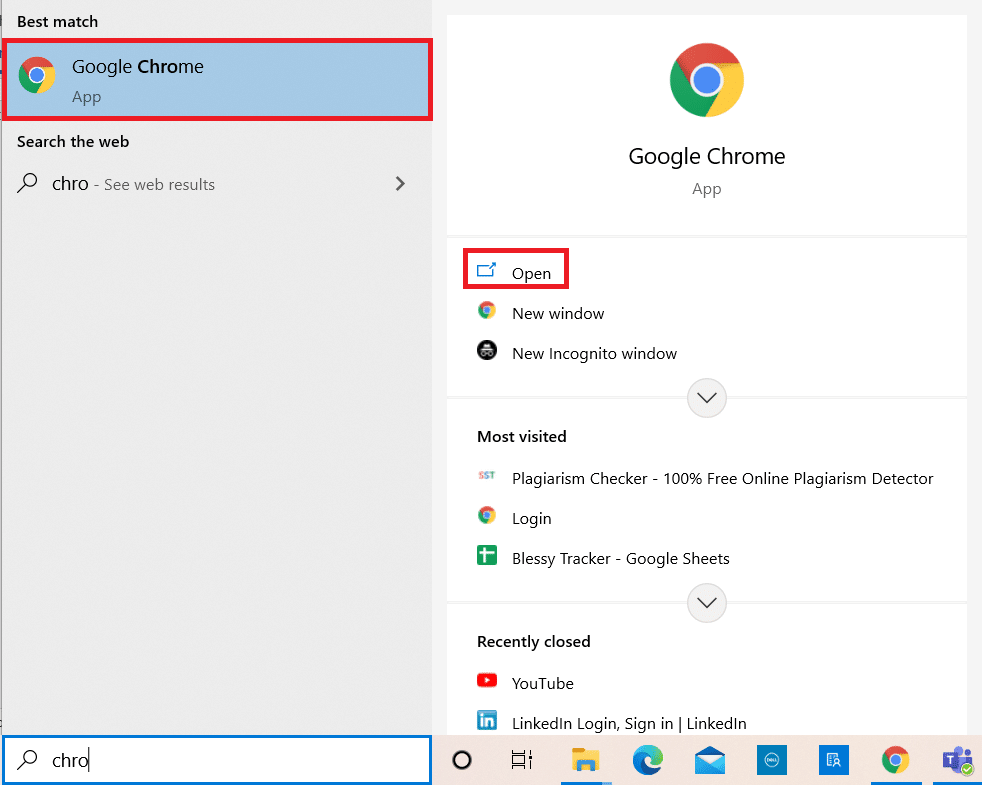
2. Kemudian, ketik YouTube.com di bilah pencarian seperti yang diilustrasikan di bawah ini dan tekan tombol Enter pada keyboard.
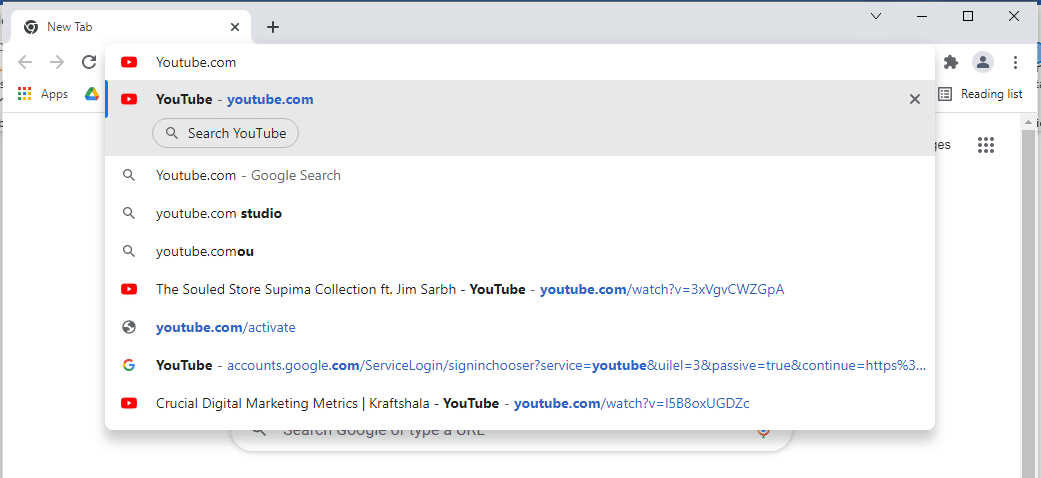
3. Pilih tombol MASUK di sudut kanan atas halaman YouTube.
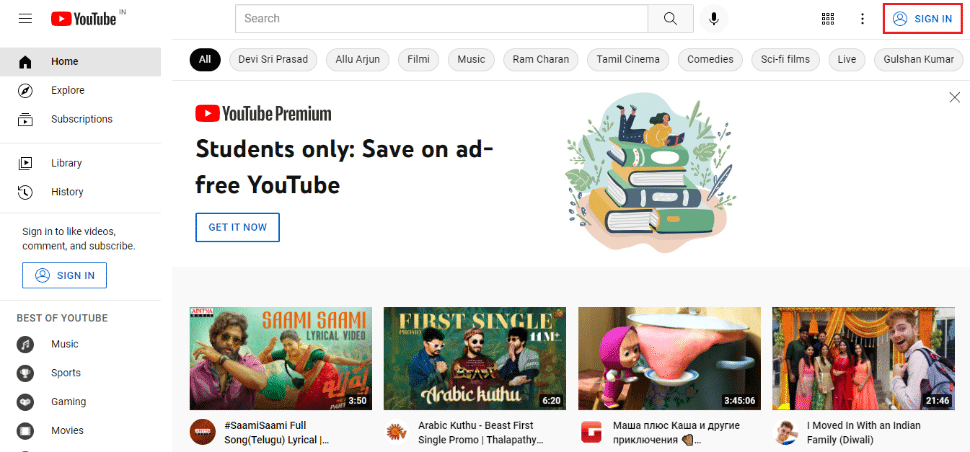
4. Klik Buat Akun di layar berikutnya.
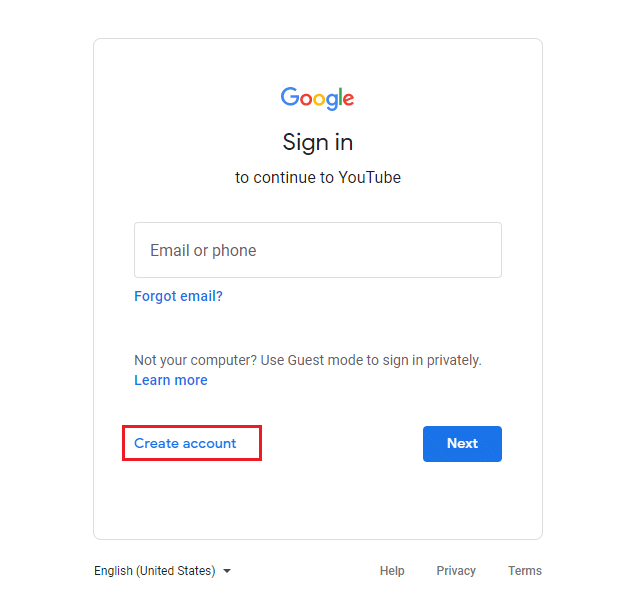
5. Pilih opsi apa pun sesuai kebutuhan Anda untuk akun YouTube di bagian Buat akun seperti yang ditunjukkan.
Catatan: Di sini untuk tujuan ilustrasi, Untuk diri saya sendiri dipilih opsi untuk membuka akun pribadi.
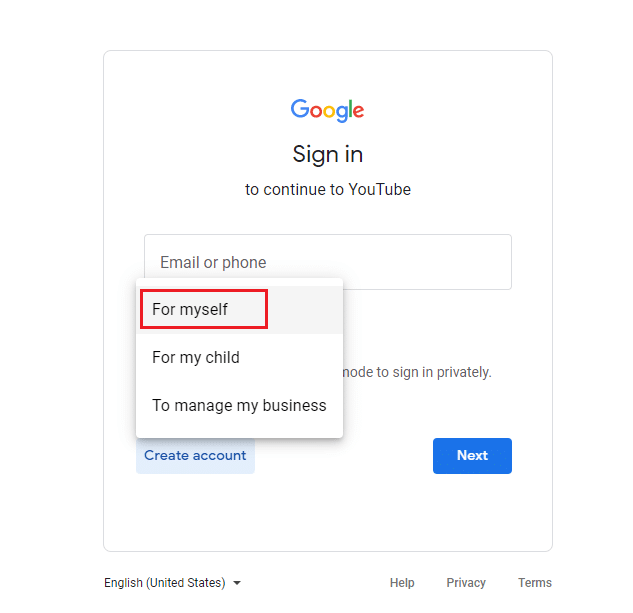
6. Pada halaman pembuatan akun Google, isikan informasi yang diperlukan pada kolom First name , Last name , Your email address , Password , dan Confirm password dan pilih Next seperti gambar di bawah ini.
Catatan: Diperlukan untuk memberikan alamat email yang ada (Yahoo, Hotmail, atau lainnya kecuali Gmail) dan kata sandinya.
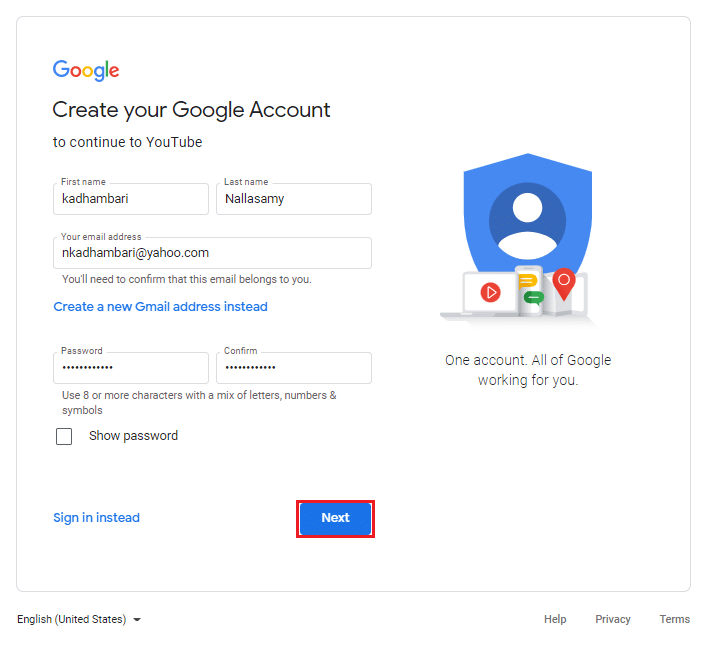
7. Pada halaman verifikasi, masukkan kode verifikasi yang Anda terima pada alamat email Anda masing-masing pada kolom Masukkan kode seperti gambar di bawah ini. Setelah memasukkan kode, klik Berikutnya .
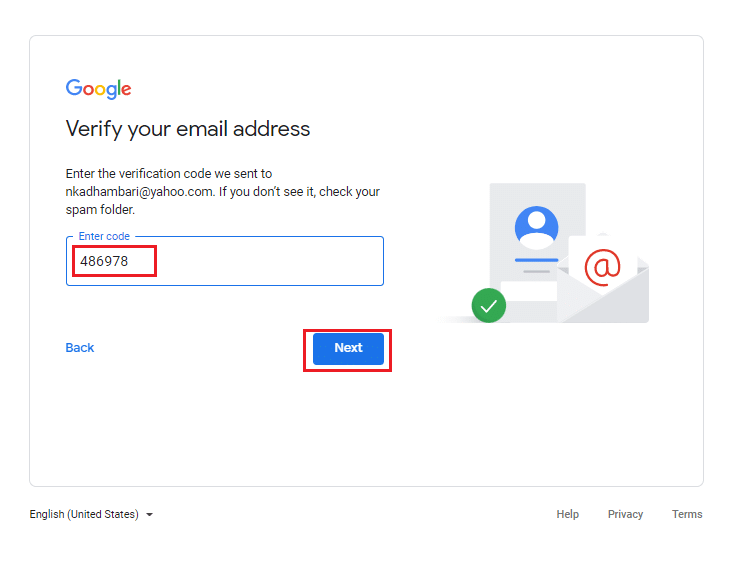

8. Setelah verifikasi, isi detail yang relevan di halaman selamat datang di Google dan pilih Berikutnya.
Catatan: Nomor ponsel bersifat opsional, sedangkan disarankan untuk mengisi opsi Tanggal lahir dan Jenis Kelamin Anda karena merupakan bidang wajib.
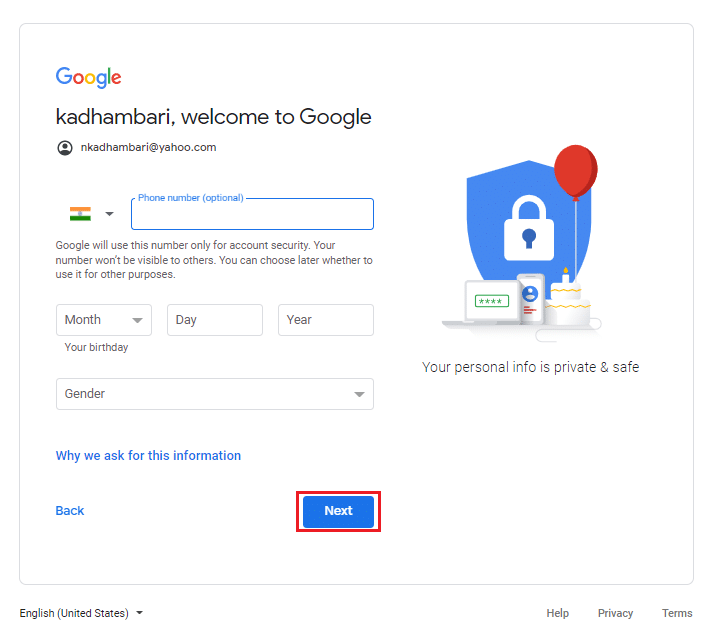
9. Gulir ke bawah dan klik tombol Saya setuju untuk menerima ketentuan penggunaan.
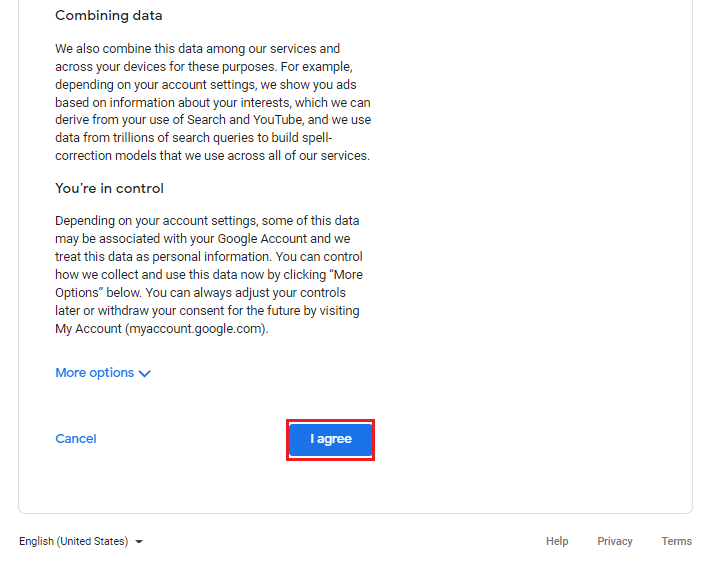
10. Setelah syarat dan ketentuan diterima, Anda akan diarahkan ke Beranda YouTube .
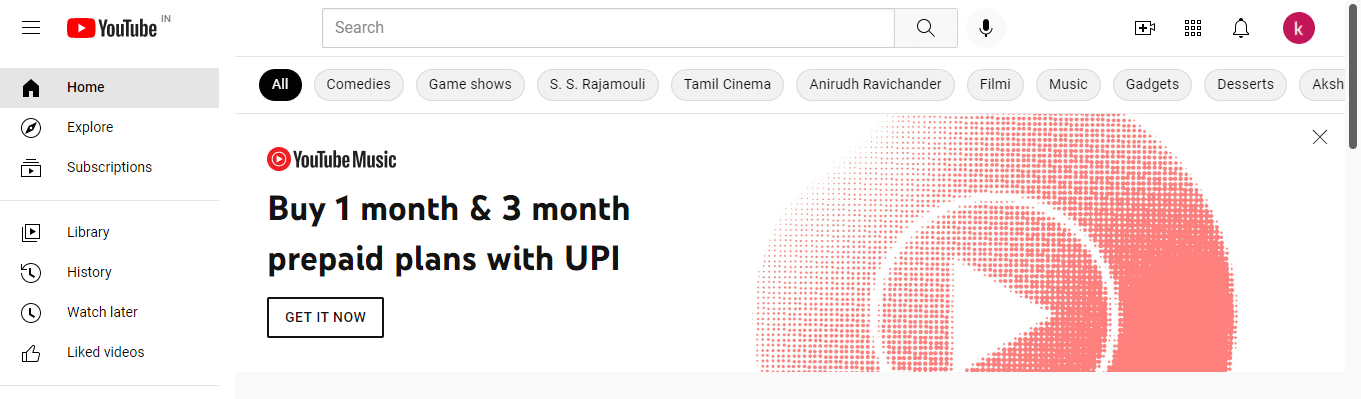
Anda telah berhasil membuat akun YouTube tanpa Gmail.
Baca Juga: Cara Mengatasi YouTube Terus Keluar Saya
Metode 2: Melalui Halaman Pendaftaran Google
Metode lain dalam cara menggunakan YouTube tanpa akun Gmail adalah dengan masuk dan mengelola semua akun Google Anda melalui alamat email. Ikuti langkah-langkah di bawah ini untuk masuk ke akun Google Anda dan kemudian buka YouTube, yang masuk secara otomatis melalui akun Google yang Anda buka.
1. Luncurkan browser web apa pun di sistem Anda dan buka halaman pembuatan akun Google seperti yang digambarkan di bawah ini.
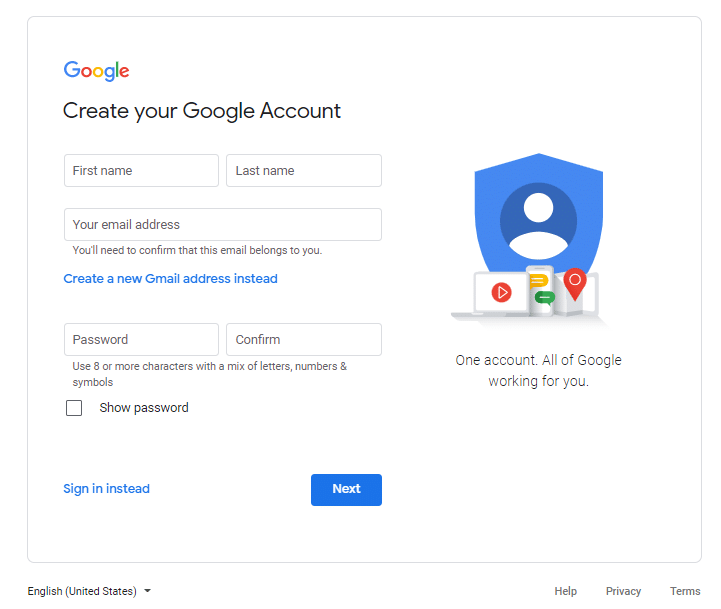
2. Masukkan semua bidang yang diberikan dan pilih Berikutnya untuk melanjutkan.
- Nama depan,
- Nama keluarga,
- Alamat email Anda, dan
- Kata sandi
Catatan: Ketikkan alamat email yang Anda miliki dengan host lain seperti Yahoo, Hotmail, atau Outlook dan konfirmasikan.
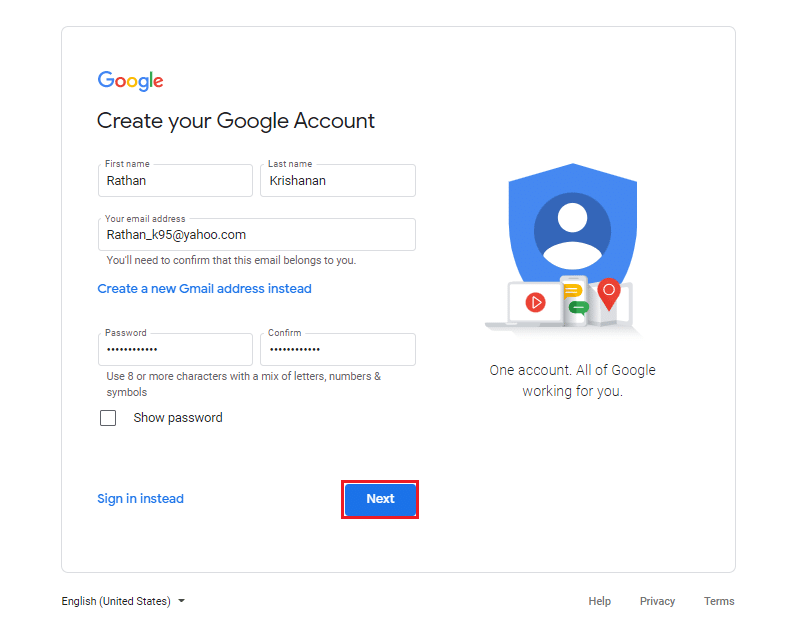
3. Pada halaman Verifikasi alamat email Anda , ketik kode yang Anda terima di kotak masuk surat di kotak Masukkan kode dan klik Berikutnya untuk melanjutkan.
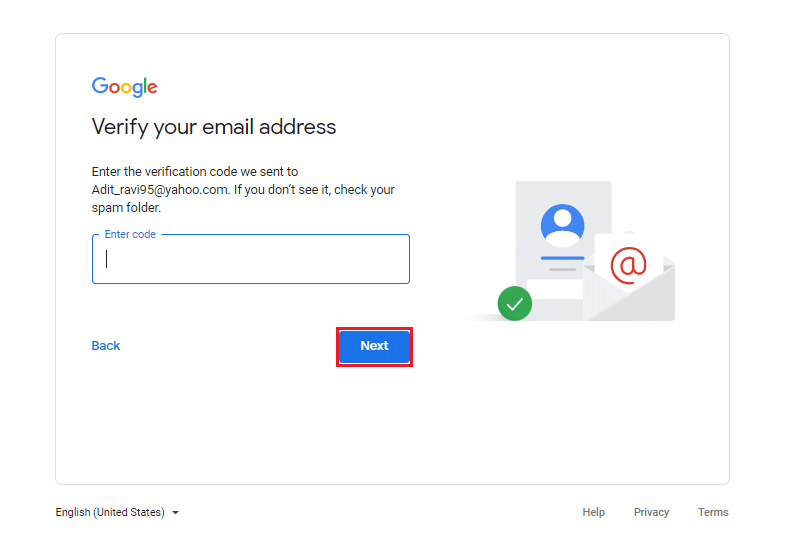
4. Isi detail seperti Tanggal Lahir dan Jenis Kelamin Anda sebagai informasi wajib untuk tujuan keamanan. Kemudian, pilih Berikutnya seperti yang disorot di bawah ini.
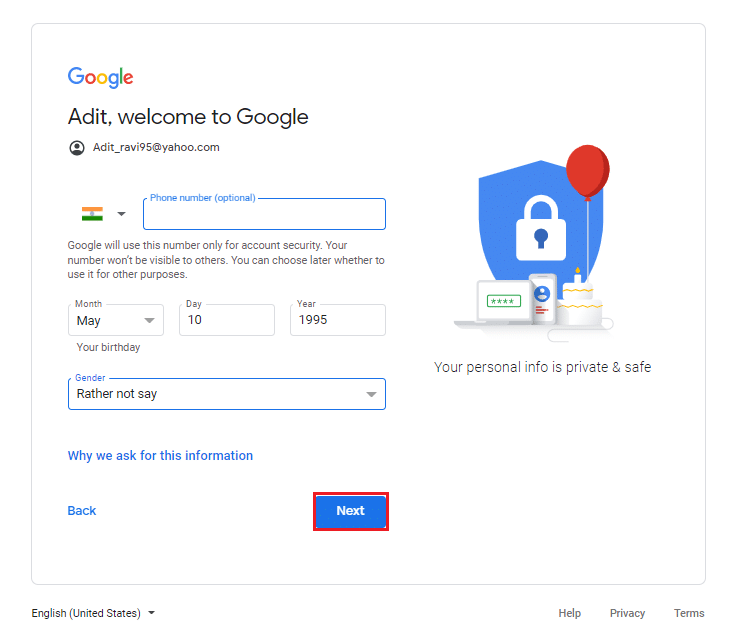
5. Pada halaman popup baru, gulir ke bawah dan baca syarat dan ketentuan Google sepenuhnya. Terakhir, klik saya setuju seperti yang digambarkan di bawah ini.
Catatan: Anda juga dapat menelusuri opsi Lainnya untuk menyesuaikan opsi sesuai kebutuhan Anda.
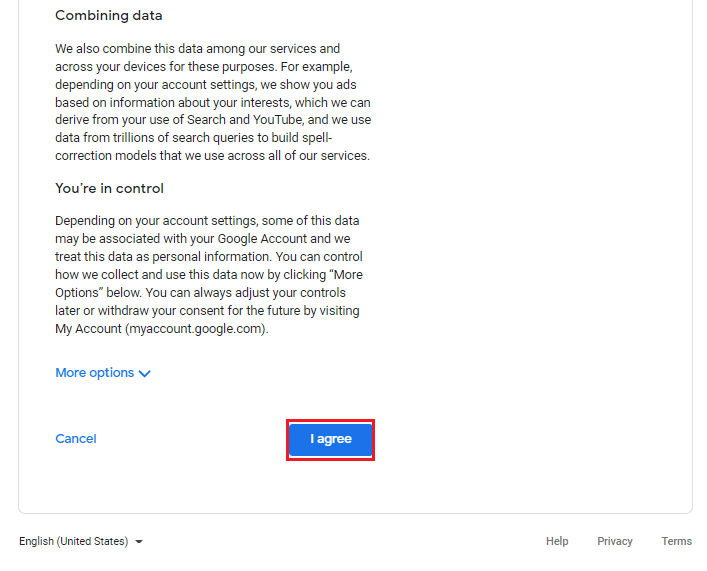
6. Setelah akun Google Anda masuk melalui alamat email yang ada (bukan Gmail), pilih Mulai mengelola informasi Anda dengan opsi Privasi dan personalisasi .
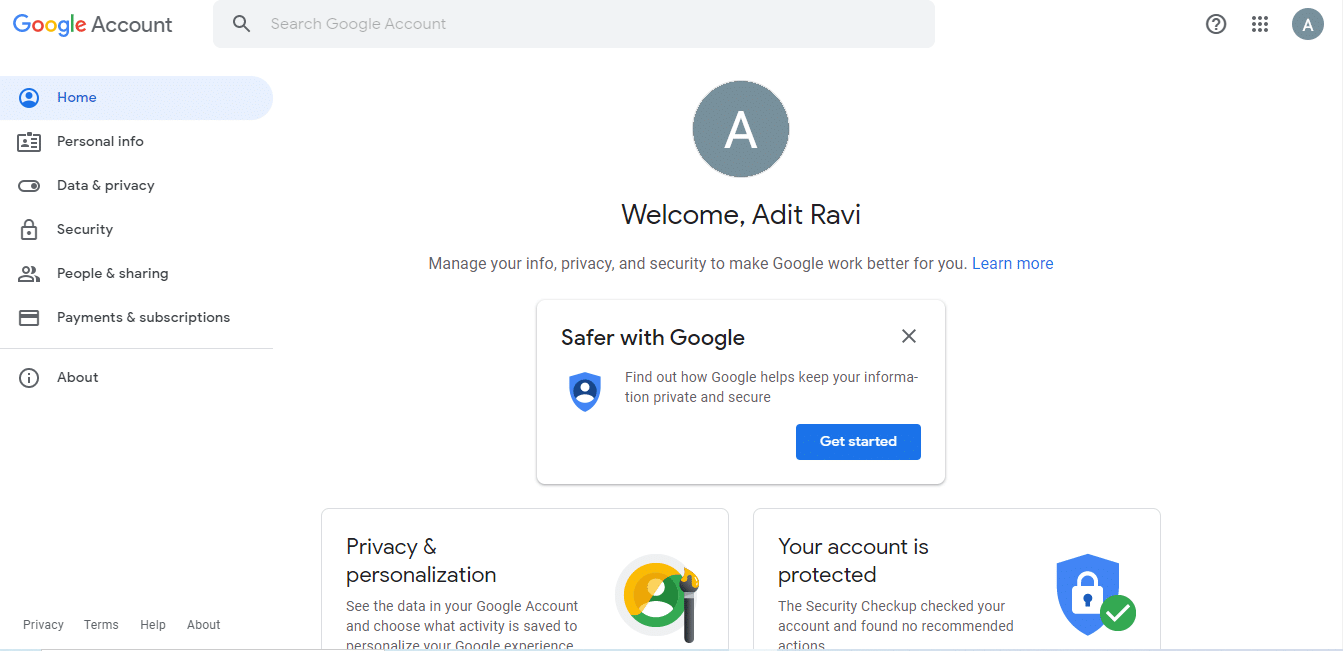
7. Terakhir, buka YouTube di browser web Anda dan klik tombol MASUK yang ada di sudut kanan atas Beranda YouTube.
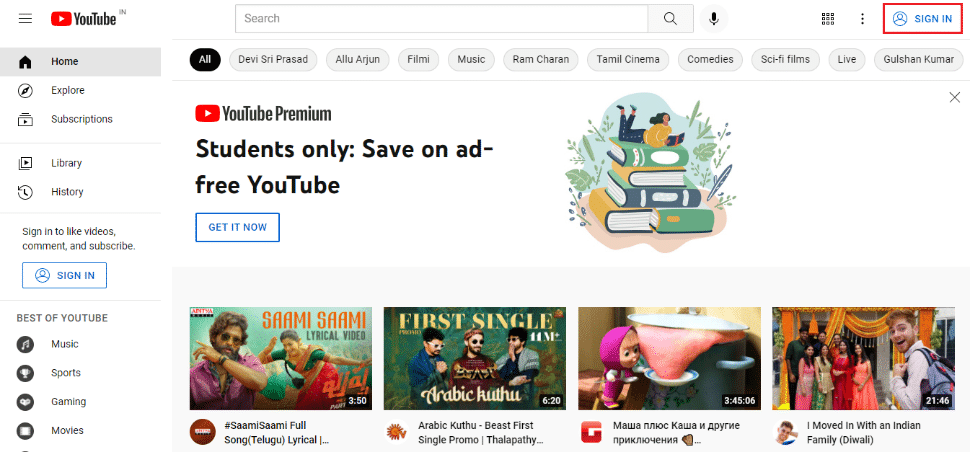
8. Cukup, masuk dengan akun yang baru saja Anda buat.
Baca Juga: 9 Cara Mudah Melewati Batasan Usia YouTube
Pertanyaan yang Sering Diajukan (FAQ)
Q1. Bisakah Anda membuka akun YouTube secara gratis?
Jwb. Ya , Anda dapat membuka akun YouTube secara gratis.
Q2. Apakah wajib memiliki Gmail untuk memiliki akun YouTube?
Jwb. Belum tentu , Anda dapat masuk ke laman YouTube menggunakan salah satu alamat email yang ada dari Yahoo, Hotmail, Outlook, dan lainnya.
Q3. Mengapa harus masuk ke akun YouTube?
Jwb. Masuk memungkinkan Anda untuk mengakses fitur-fiturnya seperti komentar, suka, tidak suka, berlangganan, dll. Juga, itu membuat video yang direkomendasikan berdasarkan umpan pribadi Anda.
Q4. Apakah YouTube memiliki setelan privasi?
Jwb. Ya , fitur privasi yang menonjol adalah pengaturan pengelolaan privasi (untuk tampilan dan visibilitas pengguna), kontrol orang tua, menonaktifkan komentar di video, dan mode keamanan.
Q5. Apakah akun Google berbeda dengan akun Gmail?
Jwb. Perbedaan utama antara akun Gmail dan Google adalah bahwa akun Google dapat digunakan untuk mengakses beberapa layanan Google seperti Hangouts, Drive, Foto, dll. Akun Gmail memungkinkan Anda untuk mengirim dan menerima email dan juga mengakses layanan Google lainnya.
Catatan: Ingatlah bahwa tidak semua akun Google adalah akun Gmail, sedangkan semua akun Gmail adalah akun Google.
Direkomendasikan:
- Perbaiki Kesalahan Aplikasi Acara 1000 di Windows 10
- Cara Mengakses Situs yang Diblokir di UEA
- Perbaiki Putar Otomatis YouTube Tidak Berfungsi
- Perbaiki Ups Ada yang Salah pada Kesalahan YouTube
Semoga panduan ini bermanfaat, dan Anda dapat mempelajari cara membuat & menggunakan akun YouTube tanpa akun Gmail . Beri tahu kami jika panduan ini bermanfaat bagi Anda. Jika Anda memiliki pertanyaan atau, saran, jangan ragu untuk menyampaikannya di bagian komentar di bawah.
